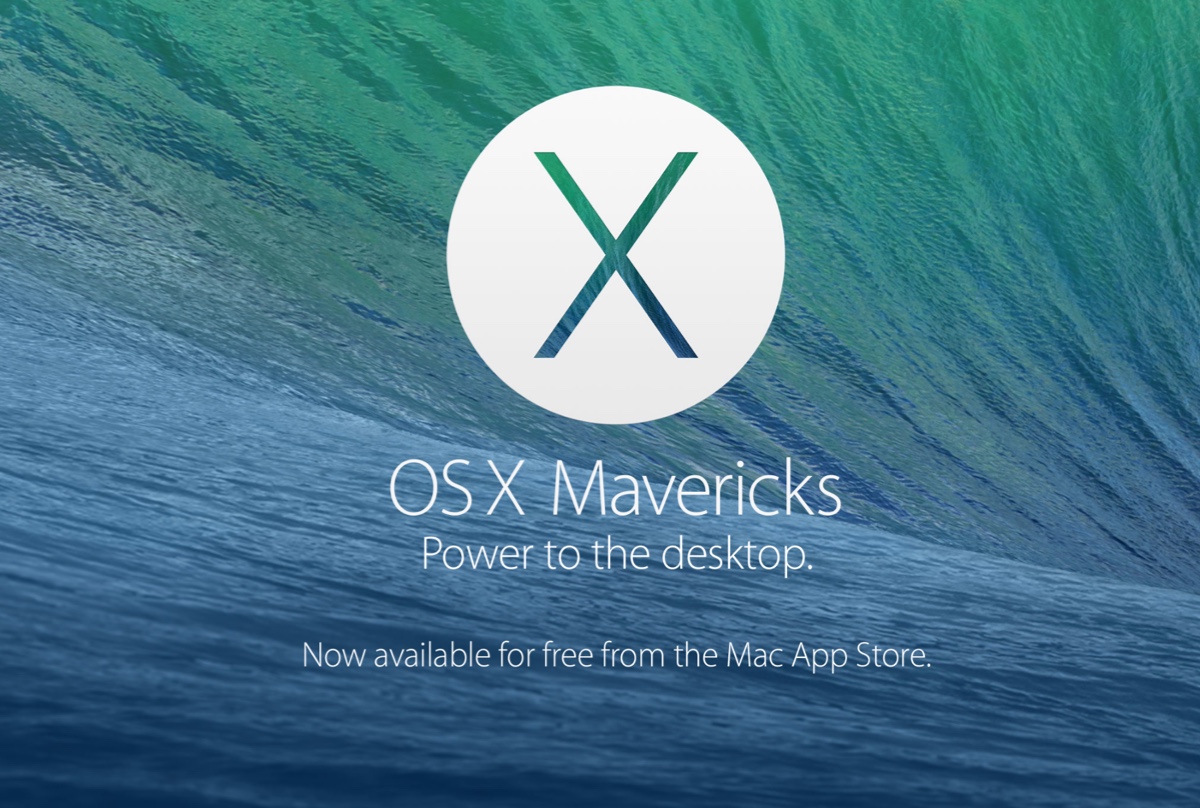OS X Mavericks es la décima versión principal del sistema operativo Mac de Apple. Se hizo público en 2013 y se enfocó en la vida de la batería, mejoras en Finder, mejoras en la compresión de archivos y una mayor integración con iCloud. Esta actualización también fue la primera versión de OS X ofrecida como una actualización gratuita, marcando el comienzo de las actualizaciones gratuitas de macOS de Apple.
Aunque Mavericks está un poco desactualizado, algunos aún pueden querer descargar OS X Mavericks para usar su tema Aqua o trabajar con aplicaciones antiguas. Este artículo proporcionará enlaces de descarga a los archivos ISO, DMG y el instalador completo de Mavericks. (¿Interesado en otras versiones antiguas de Mac OS?)
Consejos: Para asegurarte de que el proceso de descarga o instalación no falle, lee sobre cómo descargar e instalar macOS antes de continuar.
Si necesitas OS X Mavericks para Windows, obténlo aquí en su lugar: Descarga de Mac OS para Windows
Nota: La mejor manera de descargar el instalador arrancable de OS X Mavericks es a través del descargador de macOS, iBoysoft DiskGeeker. Esta herramienta proporciona archivos DMG arrancables para OS X Mavericks y otras versiones de macOS. Además, te permite crear fácilmente instaladores USB arrancables para OS X Mavericks.
Paso 1: Descarga gratuita, instala y abre iBoysoft DiskGeeker.
Paso 2: En la sección de Acceso directo a la izquierda, haz clic en Descargar imagen.

Paso 3: Selecciona OS X 10.9 Mavericks y haz clic en Obtener.
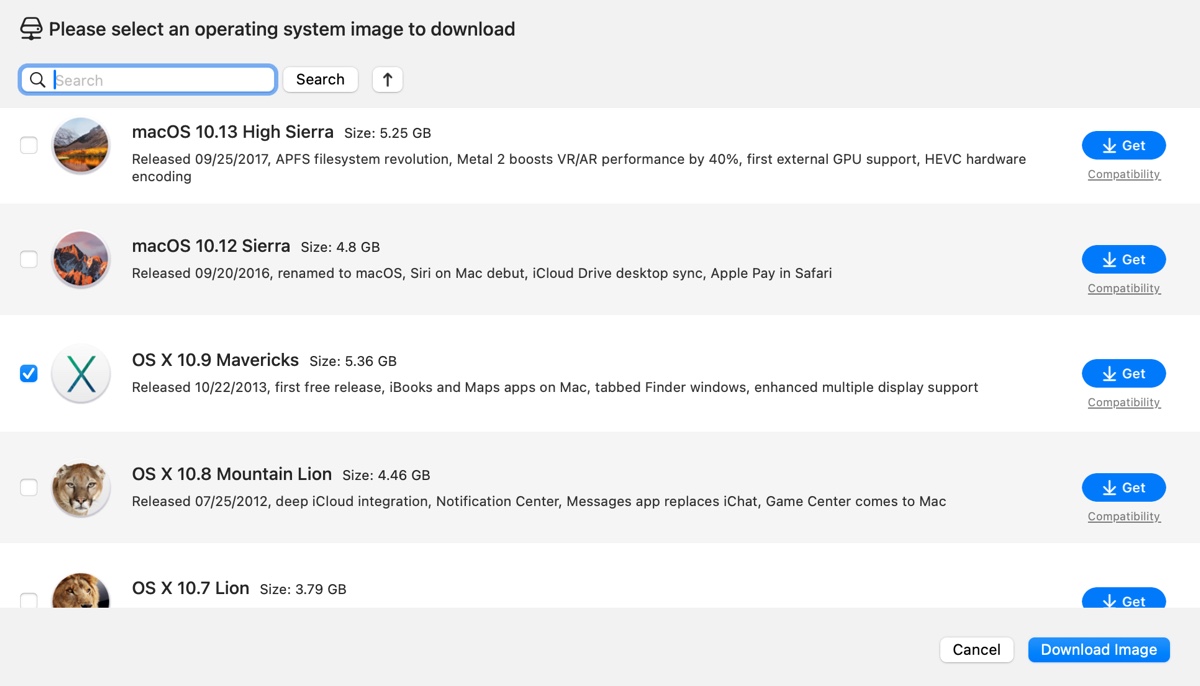
Paso 4: Espera a que se descargue Mavericks.
Cómo descargar el instalador de OS X Mavericks
El primer lugar para buscar el instalador de Mac OS X Mavericks es la App Store. Puedes buscar Mavericks para ver si puedes descargarlo. Si no, puedes obtener la descarga gratuita de OS X Mavericks sin App Store a través de los siguientes recursos. Cabe mencionar que el instalador de Mavericks ocupa alrededor de 5GB.
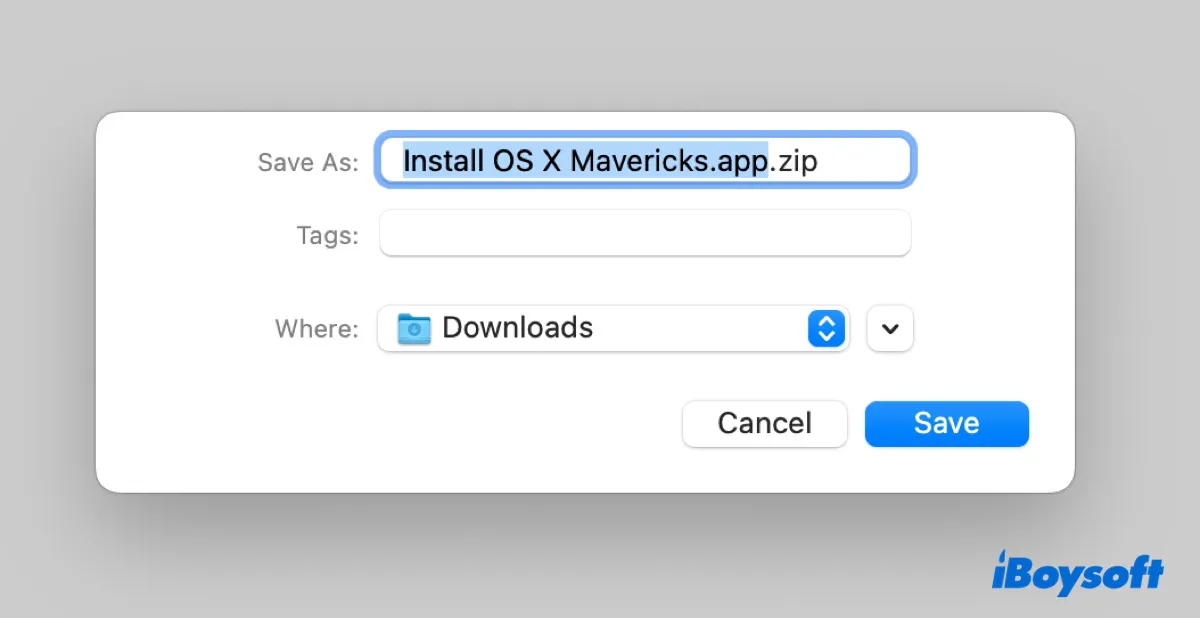
Descarga gratuita del instalador de OS X Mavericks (archive.org) enlace 1
Descarga gratuita del instalador de OS X Mavericks (archive.org) enlace 2
Descarga gratuita del instalador de OS X Mavericks (archive.org) enlace 3
Descarga gratuita del instalador de OS X Mavericks (archive.org) enlace 4
Descarga gratuita del instalador de OS X Mavericks (mega)
Para descargar otros instaladores de macOS, lee: Descarga gratuita de instaladores completos de macOS para versiones recientes y antiguas
¡Comparte estos enlaces de descarga de Mavericks si los encuentras útiles!
¿Cómo descargar OS X Mavericks DMG?
Un archivo DMG de OS X Mavericks es una imagen de disco que contiene el instalador para OS X Mavericks. Puede ser montado como un disco virtual, lo que te permite acceder a la aplicación de instalación real, la cual luego puede ser arrastrada a la carpeta de Aplicaciones para la instalación o para crear un medio de arranque.
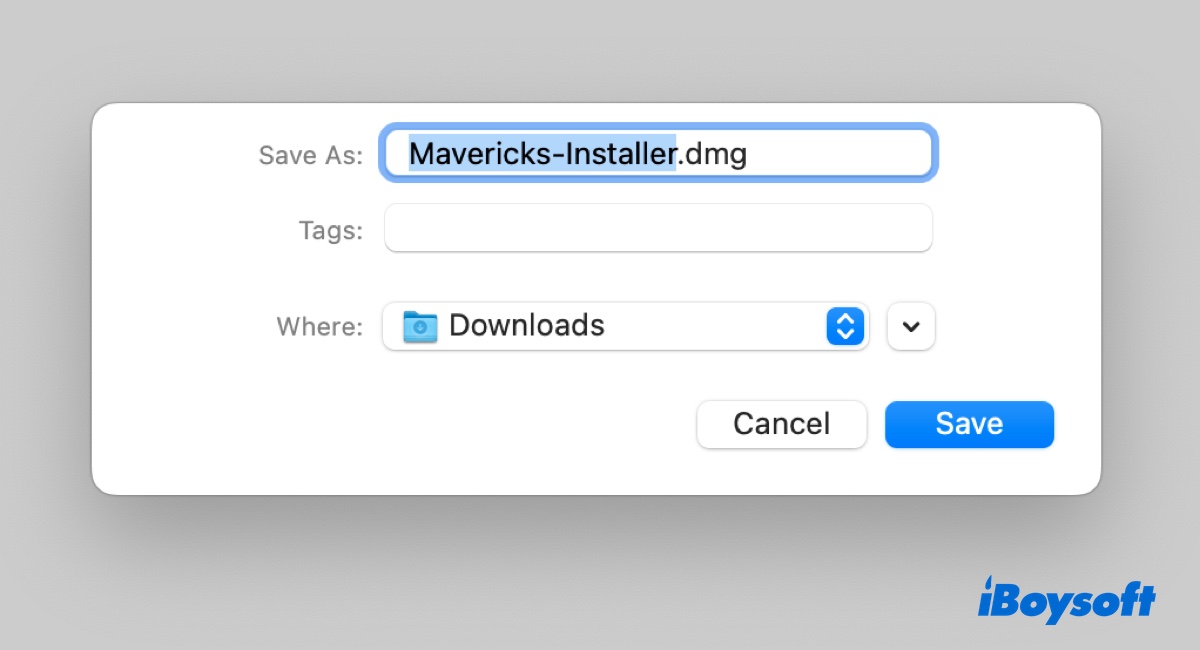
Aquí están los enlaces de descarga a los archivos DMG de OS X Mavericks:
OS X 10.9 Mavericks DMG descarga gratuita (allmacworlds.com)
OS X 10.9.5 Mavericks DMG descarga gratuita (allmacworlds.com)
OS X 10.9 Mavericks DMG descarga gratuita (archive.org) enlace 1
OS X 10.9 Mavericks DMG descarga gratuita (archive.org) enlace 2
OS X 10.9.4 Mavericks ESD DMG (archive.org)
OS X 10.9 Mavericks Instalar DVD DMG (archive.org)
Después de que el archivo DMG de OS X Mavericks se haya descargado por completo, necesitas extraer la aplicación de Instalar OS X Mavericks de él. Haz doble clic para montar el archivo DMG de Mavericks, luego arrastra y suelta el archivo de la aplicación en tu carpeta de Aplicaciones.
¿Cómo descargar OS X Mavericks ISO?
Un archivo ISO de OS X Mavericks es un archivo de imagen que contiene el sistema operativo completo, incluyendo todas las características y actualizaciones disponibles en el momento de su lanzamiento. Es necesario si deseas ejecutar OS X Mavericks en una máquina virtual, como VirtualBox o VMware.
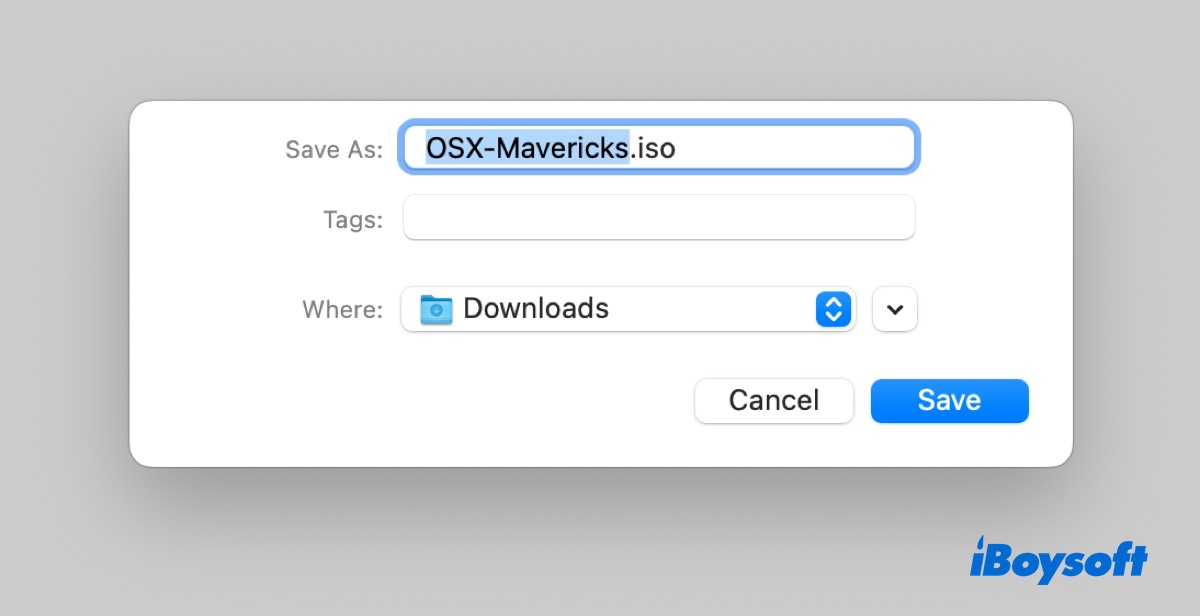
Descarga de OS X Mavericks ISO para VirtualBox/VMware (allmacworlds.com)
¿Cómo crear un instalador USB arranque de OS X Mavericks?
Consejos: Crear un instalador USB arrancable de OS X Mavericks es complejo. Si valoras el tiempo y la eficiencia, puedes crear la unidad de arranque con iBoysoft DiskGeeker, una mejor alternativa al gratuito DiskMaker X.
Paso 1: Instala iBoysoft DiskGeeker y luego ábrelo.
Paso 2: En la sección Shortcut, elige Crear disco de arranque.

Paso 3: Selecciona tu unidad externa, luego haz clic en Seleccionar > Continuar.

Paso 4: Selecciona OS X 10.9 Mavericks y haz clic en Crear disco de arranque.
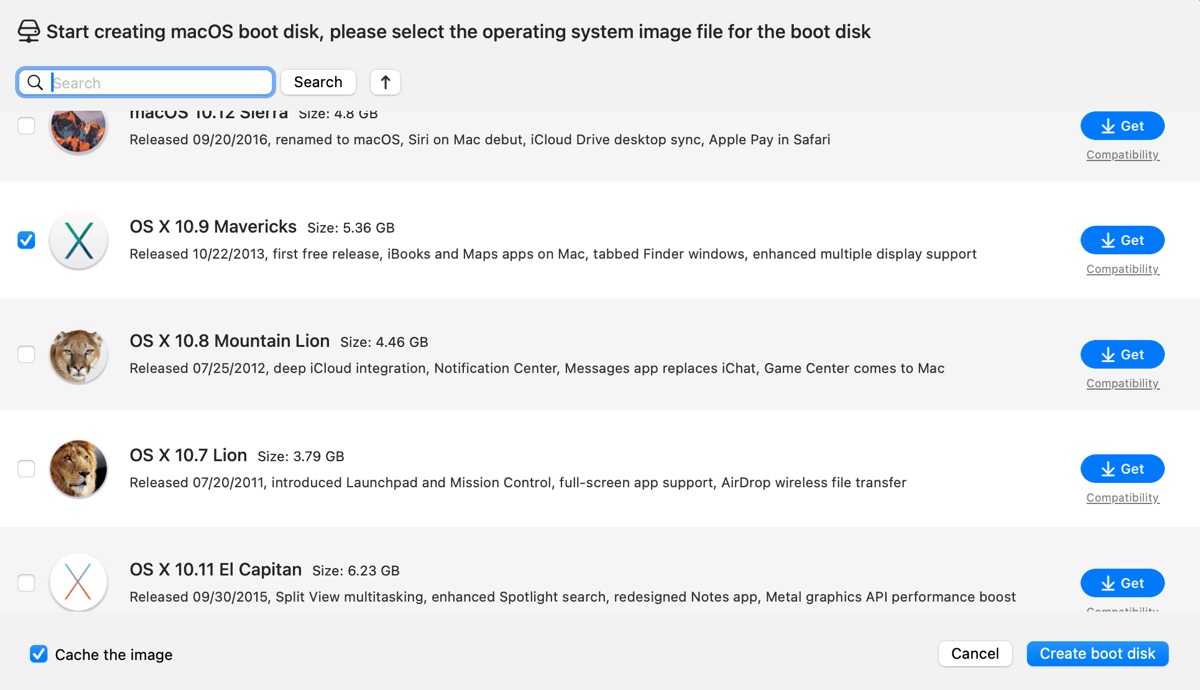
Paso 5: Sigue las instrucciones para completar la instalación.
Aquí tienes cómo hacer un instalador USB arrancable de OS X Mavericks en tu Mac, sin importar si es compatible con Mavericks o no.
Preparativos:
- Un USB o unidad externa con al menos 8GB de espacio de almacenamiento que se pueda borrar
- Un entorno macOS en funcionamiento
- El instalador oficial de OS X Mavericks
- Abre Utilidad de Discos.
- Haz clic en Ver > Mostrar todos los dispositivos para revelar todos los discos y particiones conectados a tu Mac.
- Selecciona el disco físico de tu unidad externa y haz clic en Borrar. (⚠️ ¡Esto eliminará todos los datos en la unidad!)
- Nombra tu unidad.
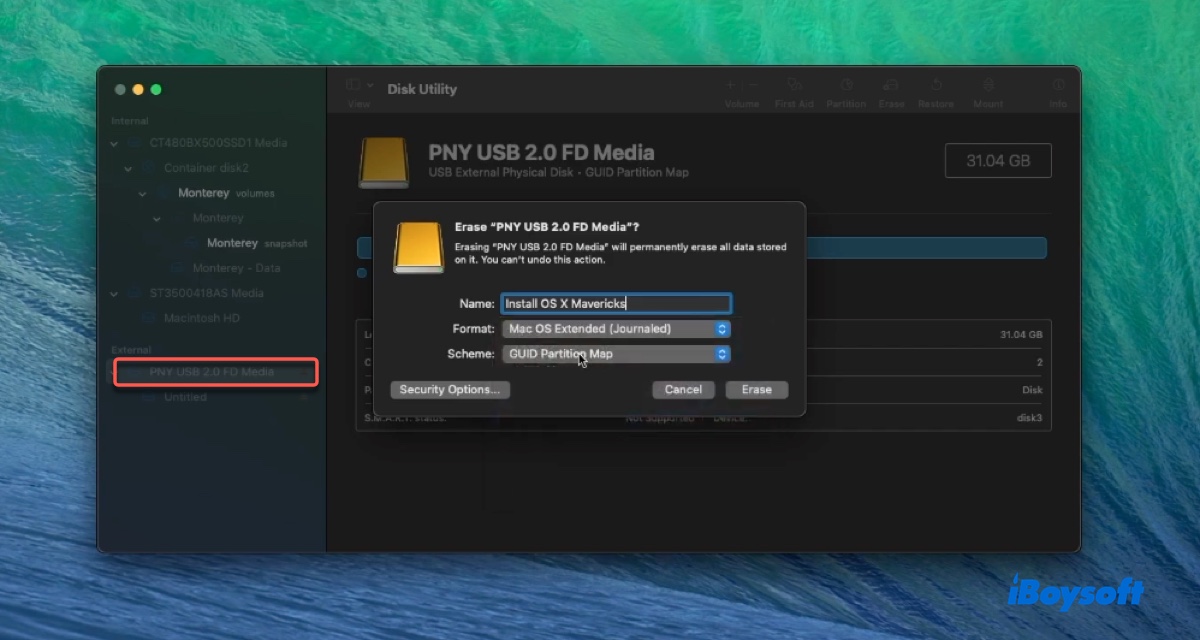
- Selecciona Mac OS Extended (con registro) como formato.
- Mantén el esquema Mapa de particiones GUID.
- Haz clic en Borrar y espera a que termine.
- Si el instalador está comprimido, haz doble clic para descomprimirlo.
- Haz clic derecho en el instalador "Instalar OS X Mavericks" y selecciona "Mostrar contenido del paquete."
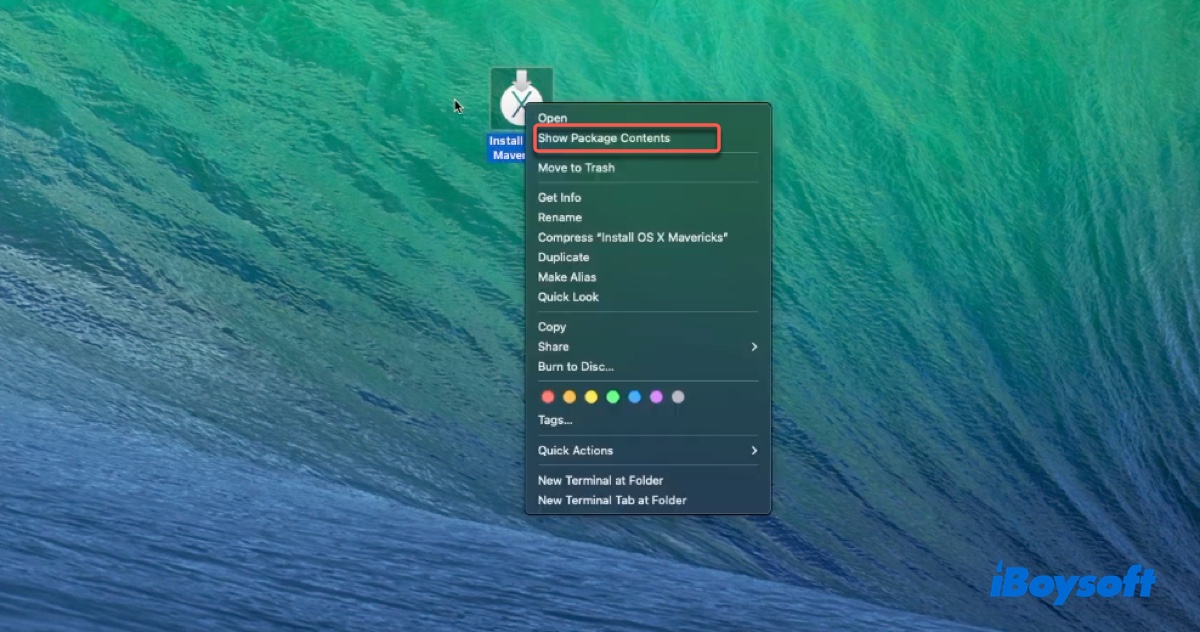
- Navega a Contenidos/SharedSupport/InstallESD.dmg.
- Abre el archivo InstallESD.dmg.
- Revela los archivos ocultos dentro de esta carpeta presionando Comando-Shift-Punto. Si tu Mac no admite tla combinación de teclas, abre Terminal, ejecuta el siguiente comando, luego reinicia Finder haciendo clic en el menú de Apple, eligiendo "Forzar salida", seleccionando Finder y haciendo clic en Reiniciar.defaults write com.apple.Finder AppleShowAllFiles true
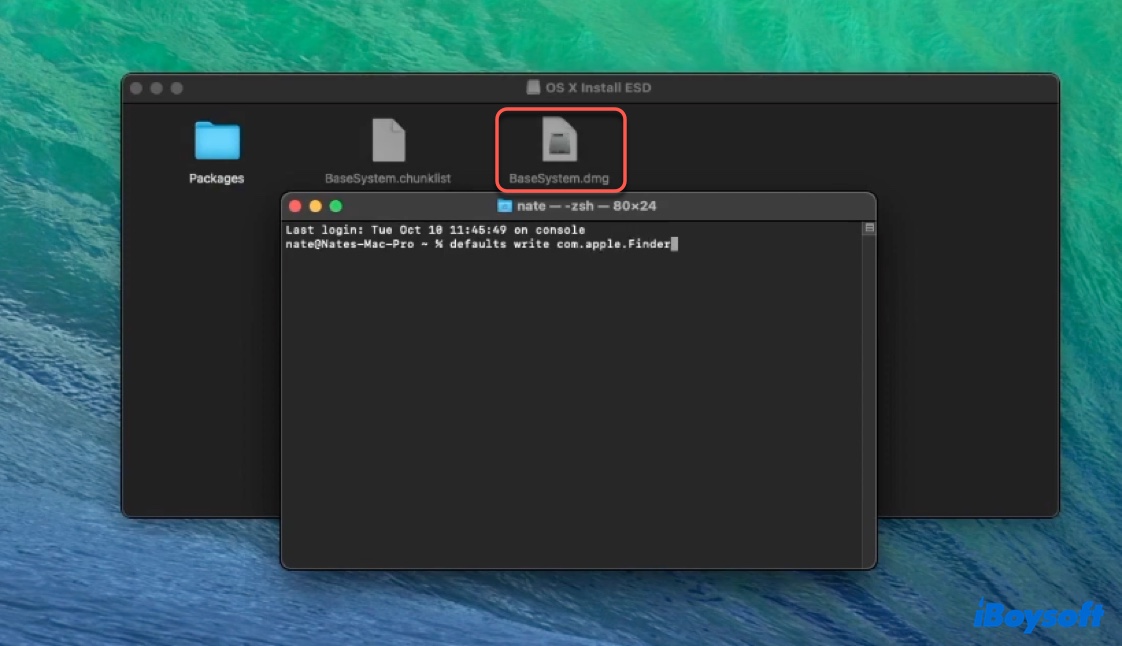
- Ahora deberías ver el archivo BaseSystem.dmg oculto.
- Abre Utilidad de Discos.
- Haz clic en la partición para Mavericks y haz clic en Restaurar.
- Arrastra y suelta el archivo BaseSystem.dmg en el menú "Restaurar desde" y haz clic en Restaurar.
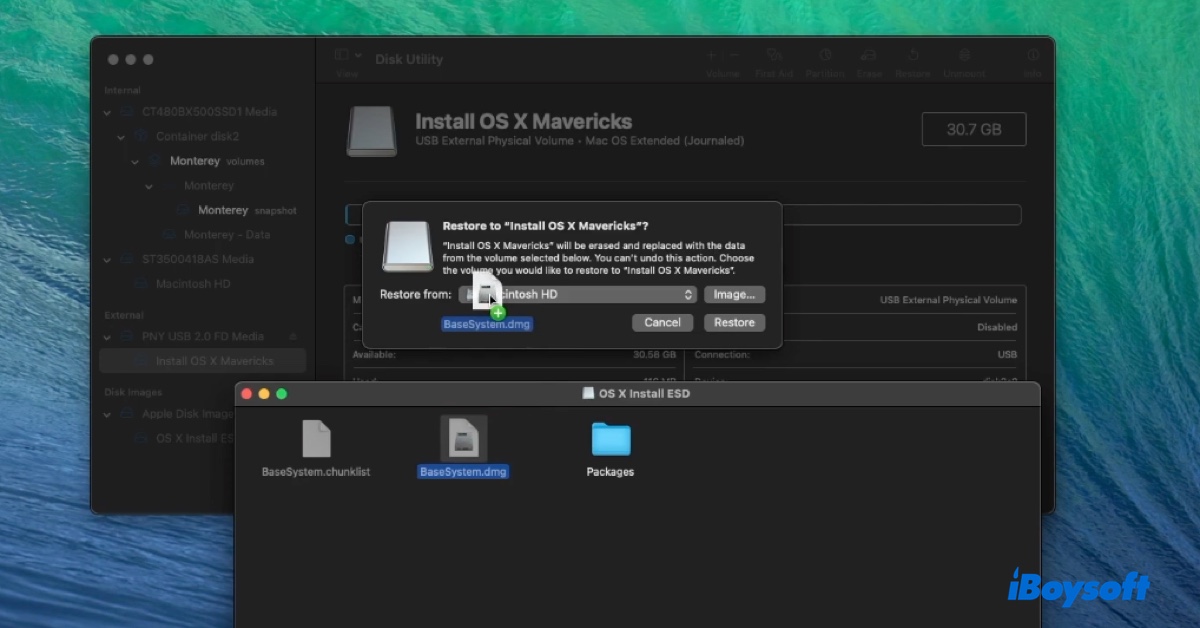
- Una vez restaurado, la unidad se renombrará como Sistema Base de OS X.
- Puedes renombrarlo a "Instalar OS X Mavericks" o como desees.
- Abre la unidad y navega a System/Installation.
- Elimina la carpeta Packages.
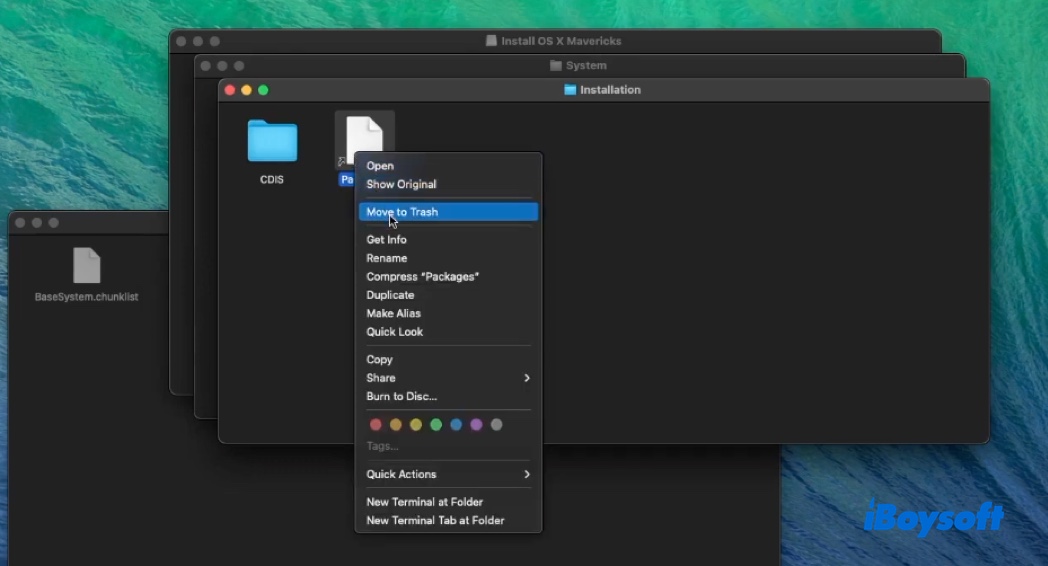
- Haz clic derecho en el instalador de Mavericks que descargaste y selecciona "Mostrar contenido del paquete."
- Navega a Contenidos/SharedSupport/InstallESD.dmg.
- Mueve esta carpeta Packages a la ubicación donde se eliminó la carpeta anterior de Paquetes.
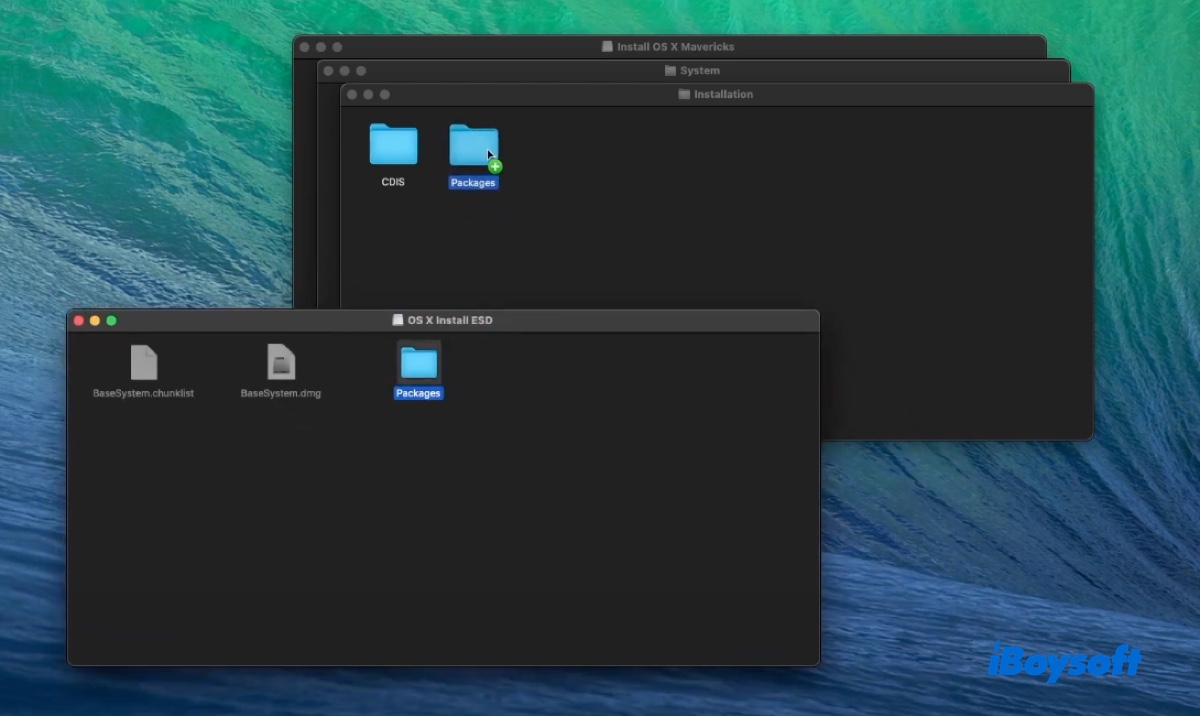
- Ahora tienes un instalador USB de arranque de OS X Mavericks.
Luego puedes arrancar desde la unidad externa en Mac para instalar o usar Mavericks.
Comparte los pasos para ayudar a otros a crear un instalador USB de arranque de Mavericks en Mac.